Windows 11 już dostępny w kanale beta

Microsoft wypycha pierwszą wersję beta systemu Windows 11.
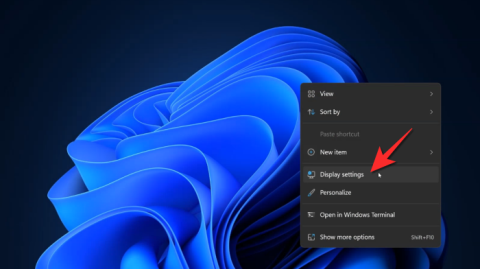
Windows 11 będzie musiał dostosować się do różnych rozmiarów ekranu w zależności od preferencji użytkownika. W przeciwieństwie do poprzednich aktualizacji, tym razem ogólne założenie systemu Windows jest takie, że ekran zmieni się w gigantyczny, z naturalnym zapotrzebowaniem na ogromne ikony i elementy interfejsu użytkownika.
Z zamiarem zaspokojenia potrzeb tej publiczności domyślny rozmiar ikon i elementów interfejsu użytkownika w systemie Windows 11 zostanie ustawiony na 150%. Oczywiście oznacza to, że użytkownicy z mniejszym ekranem będą musieli ręcznie zmniejszyć rozmiar ikon i elementów interfejsu użytkownika w systemie Windows 11. Oto wszystko, co musisz wiedzieć o tym, jak wykonać ten proces.
Jak zmienić skalę w Windows 11?
Kliknij prawym przyciskiem myszy w dowolnym miejscu na tapecie pulpitu, aż otworzy się menu. Kliknij w menu Ustawienia wyświetlania. (Alternatywnie naciśnij Win + I, aby otworzyć aplikację Ustawienia, a następnie kliknij Wyświetl w obszarze System).
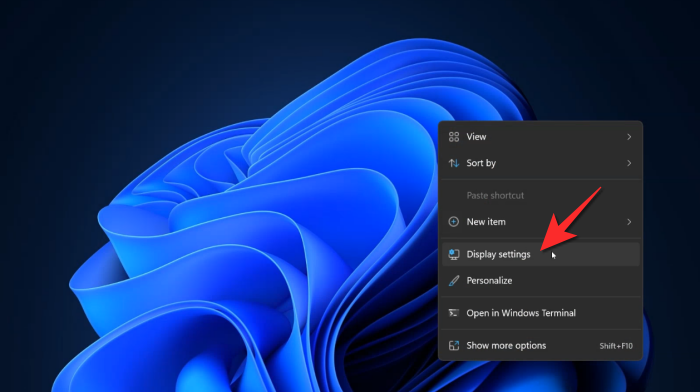
Teraz otworzą się ustawienia wyświetlacza. Przewiń w dół do sekcji Skala i układ, a następnie dla opcji Skaluj kliknij menu rozwijane z wartością procentową.
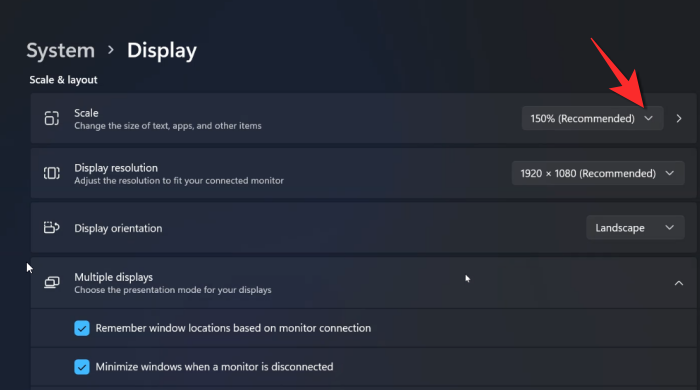
Domyślny procent może wynosić 150%, dlatego wszystko jest tak duże, od wyskakujących menu po ikony na pasku zadań i wszystko inne. Po prostu wybierz mniejszy procent z listy rozwijanej, tj. 125% lub 100%, w zależności od rozmiaru ekranu i wybranej czcionki. Kliknij wybraną skalę procentową.
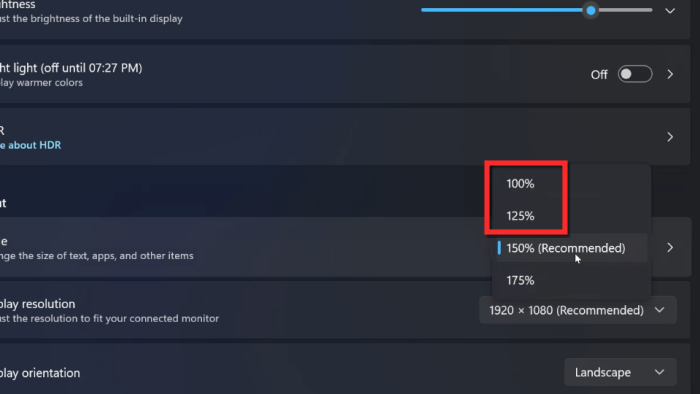
Ikony i elementy interfejsu zmniejszą się po zmniejszeniu skali. Możesz wypróbować obie opcje skali, zanim zdecydujesz się na jedną.
Mamy nadzieję, że ten artykuł okazał się pomocny! Jeśli masz jakiekolwiek pytania dotyczące ustawiania rozmiaru ikon w systemie Windows 11, daj nam znać w komentarzach. Uważaj i bądź bezpieczny!
Microsoft wypycha pierwszą wersję beta systemu Windows 11.
Użyj tych prostych kroków, aby ominąć wymaganie modułu TPM 2.0 w systemie Windows 11, aby kontynuować instalację bez błędu Ten komputer nie może uruchomić systemu Windows 11.
System Windows 11 może zapamiętać lokalizację okna na podstawie połączenia monitora i tutaj, jak włączyć lub wyłączyć tę funkcję.
Badacz bezpieczeństwa ujawnił lukę dnia zerowego w systemie Windows 11 z powodu niskich wypłat od Microsoftu w programie bug bounty.
W systemie Windows 11, aby rozwiązać problemy z Ethernetem, otwórz Ustawienia> Sieć i Internet> Zaawansowane ustawienia sieciowe i kliknij Resetuj sieć.
Microsoft będzie wypuszczać nowe wersje systemu Windows CO TRZY LATA, zamiast co roku, jednocześnie dostarczając spadki funkcji co kilka miesięcy.
Aby włączyć Auto HDR w systemie Windows 11 dla gier, wybierz Ustawienia > System > Wyświetlacz > HDR i włącz opcję Użyj HDR i Auto HDR.
Wydarzenie Windows 11 rozpocznie się o godzinie 11:00 ET / 8 AM PT 24 czerwca i będzie można je oglądać na żywo w tej witrynie firmy Microsoft.
Tak, możesz włączyć lub wyłączyć układy Snap w systemie Windows 11 na stronach ustawień wielozadaniowości i tutaj, jak to zrobić.
Eksplorator plików może wyświetlać reklamy zachęcające użytkowników do uzyskania subskrypcji Microsoft 365 w systemie Windows 11, funkcja eksperymentalna pojawia się w kompilacji 22572.
W systemie Windows 11 ustawiasz animowane tapety na pulpicie za pomocą aplikacji Lively Wallpaper i opisujesz, jak to zrobić.
Microsoft planuje zorganizować hybrydowe spotkanie robocze w dniu 5 kwietnia, aby pokazać nowe funkcje, które pojawią się w systemie Windows 11 i sprzedać system operacyjny klientom komercyjnym.
W systemie Windows 11 pojawią się nowe gesty dotykowe, w tym gesty do poruszania się po menu Start, szybkie ustawienia, animacje i chwytak.
Wyciek nowych funkcji systemu Windows 11 obejmuje naklejki na tapety, usprawnienia trybu tabletu i powiadomień oraz ulepszenia w zakresie zasilania zrównoważonego rozwoju.
Lista nowych funkcji systemu Windows 11. W tym przewodniku opisano wszystko, od nowego menu Start i paska zadań, przez najlepsze funkcje gier, po największe zmiany.
System Windows 11 zawiera zaktualizowane narzędzie poleceń WSL, które umożliwia szybką instalację podsystemu Windows dla systemu Linux 2 za pomocą jednego polecenia. Oto jak.
Eksplorator plików otrzymuje wsparcie dla TABS jak w przeglądarce i przeprojektowany panel nawigacyjny po lewej stronie w systemie Windows 11. Szczegóły tutaj.
Najlepsze funkcje dla systemu Windows 11 22H2, w tym foldery menu Start, karty Eksploratora plików, nowy Menedżer zadań, aktualizacje interfejsu użytkownika i inne.
Microsoft planuje zakończyć obsługę systemu Windows 10 14 października 2025 r. dla Home i Pro i prawdopodobnie zostanie zastąpiony przez system Windows 11.
Firma Microsoft wprowadza optymalizacje dla gier w oknach i nową aplikację Windows HDR Calibration, aby poprawić wrażenia z gier w systemie Windows 11.
Masz problem z błędem „GPT Partition Style Not Supported” na swoim starym komputerze? Poznaj sprawdzone sposoby konwersji GPT na MBR, rozwiąż problemy z ustawieniami BIOS-u i zapewnij płynne działanie systemu bez utraty danych. Niezbędne wskazówki dotyczące starszego sprzętu.
Masz problem z błędem „Za mała partycja zarezerwowana GPT”? Odkryj sprawdzone rozwiązania krok po kroku, aby rozwiązać ten frustrujący problem w systemie Windows. Zmień rozmiar, napraw lub przebuduj partycję bez wysiłku, aby uzyskać optymalną wydajność. Nie jest wymagana żadna wiedza techniczna!
Dowiedz się, jak skonfigurować Game Bar do profesjonalnego streamingu w 2026 roku. Przewodnik krok po kroku, jak zoptymalizować Game Bar w systemie Windows pod kątem wysokiej jakości transmisji strumieniowych, nakładek i zwiększenia wydajności. Idealny dla graczy i twórców gotowych na awans.
Masz problem z nagrywaniem w Game Barze? Coś poszło nie tak? Odkryj sprawdzone rozwiązania, aby nagrywanie ekranu działało płynnie w systemie Windows. Przewodnik krok po kroku, który zapewni natychmiastowe rezultaty.
Masz problem z brakiem licznika FPS na pasku gry w 2026 roku? Odkryj sprawdzone rozwiązania, aby przywrócić nakładkę wydajności w grze w systemie Windows 11 i nowszych. Rozwiązania krok po kroku dla graczy.
Masz problem z błędem Game Bar Mic Access Denied w systemie Windows? Odkryj sprawdzone rozwiązania, które przywrócą dostęp do mikrofonu w kilka sekund i pozwolą Ci wrócić do grania bez frustracji. W zestawie przewodnik krok po kroku.
Masz problem z błędem „Nie można zainstalować systemu Windows na tym dysku” na dyskach GPT? Poznaj sprawdzone sposoby rozwiązywania problemów, od modyfikacji BIOS-u po polecenia DiskPart, aby bezproblemowo zainstalować system Windows i uniknąć utraty danych. Szybko uruchom swój komputer!
Masz problem z błędem „Nagraj ostatnie 30 sekund” w Game Bar? Odkryj sprawdzone rozwiązania, aby szybko i łatwo przywrócić nagrywanie powtórek. Rozwiązywanie problemów krok po kroku dla graczy w systemie Windows.
Odkryj przewodnik krok po kroku, jak poprawnie zainstalować nowe czcionki w systemie Windows 11. Rozwijaj swoje umiejętności projektowania, ulepszaj dokumenty i dostosowuj swój komputer bez wysiłku. Idealne zarówno dla początkujących, jak i profesjonalistów.
Odkryj przewodnik krok po kroku, jak przekonwertować MBR na GPT bez utraty danych w systemie Windows 11. Odblokuj UEFI bezpiecznie i bez wysiłku dzięki naszym poradom ekspertów. Nie wymaga ponownej instalacji!



























